Кнопка удаления
-
Чтобы перейти в режим воспроизведения, нажмите кнопку
 (Воспроизведение).
(Воспроизведение).
-
Кнопка
 /
/ (Удалить)
(Удалить)  нужный режим
нужный режим 
 на кнопке управления
на кнопке управления
-
Нажмите кнопку [OK]

 .
.
|
Все снимки с этой датой
Все в этой папке
|
Удаляются сразу все изображения за определенный диапазон дат или сразу во всей папке.
|
|
Составные снимки
|
Можно выбрать и удалить несколько изображений. Выполните следующие действия после выполнения шага 2.
|
|
Данный снимок
|
Удаление отображаемого в данный момент времени изображения в режиме одиночного изображения.
|
|
Отмена
|
Отмена удаления.
|
 При выборе изображений можно переключиться между индексным режимом и режимом одиночного изображения
При выборе изображений можно переключиться между индексным режимом и режимом одиночного изображения ) в индексном режиме, чтобы вернуться в режим одиночного изображения, или в положение W (
) в индексном режиме, чтобы вернуться в режим одиночного изображения, или в положение W ( ) в режиме одиночного изображения, чтобы вернуться в индексный режим.
) в режиме одиночного изображения, чтобы вернуться в индексный режим.-
Переключаться между индексным режимом и режимом с одним изображением можно также в меню [Защитить] или [Печать (DPOF)].
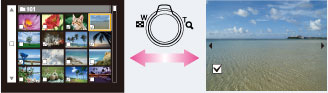
-
В “Простом режиме” можно удалить только отображаемое в настоящий момент изображение.
-
При использовании внутренней памяти для записи изображений, режим просмотра устанавливается в режиме просмотра папки, а фотоснимки и видеозаписи отображаются в этой же папке.

 Перед использованием
Перед использованием , выберите изображение с меткой
, выберите изображение с меткой